Καρτέλα Πιστοποιητικά #
Από το βασικό μενού του Mozilla Firefox πηγαίνουμε Εργαλεία/Tools > Επιλογές/Options > Προχωρημένα/Advanced. Στην καρτέλα Πιστοποιητικά/Certificates επιλέγουμε Προβολή Πιστοποιητικών/View Certificates. Αν δεν εμφανιστεί το βασικό μενού, πατάμε μια φορά το πλήκτρο Alt, για να εμφανιστεί.
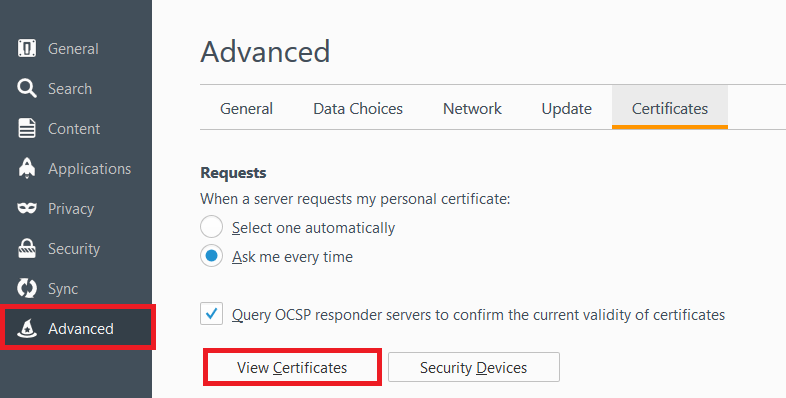
Εξαγωγή #
Στην καρτέλα Τα Πιστοποιητικά Σας/Your Certificates θα πρέπει να εμφανίζεται το προσωπικό μας πιστοποιητικό. Το επιλέγουμε και πατάμε Εξαγωγή/Backup.
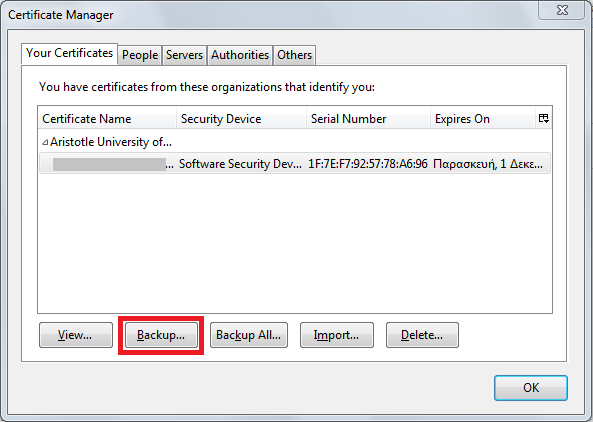
Όνομα αρχείου εξαγωγής #
Επιλέγουμε τον χώρο αποθήκευσης του πιστοποιητικού μας. Αφού αποδώσουμε ένα όνομα στο αρχείο εξαγωγής, πατάμε Αποθήκευση/Save.
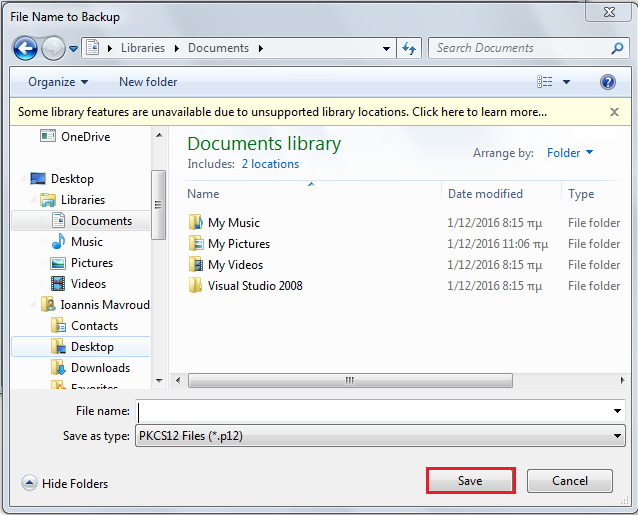
Κωδικός #
Πληκτρολογούμε ένα νέο μυστικό κωδικό προστασίας του πιστοποιητικού μας και πατάμε ΟΚ.
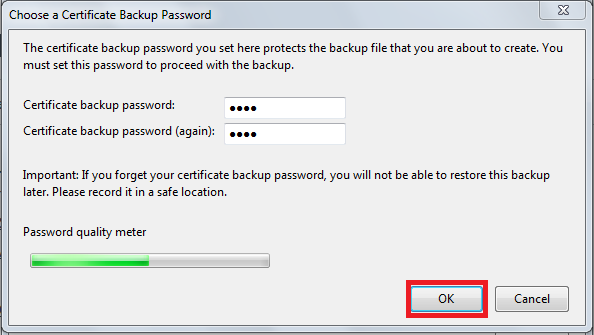
Επιτυχής εξαγωγή #
Θα εμφανιστεί ένα μήνυμα που θα μας πληροφορεί ότι έγινε επιτυχής εξαγωγή του πιστοποιητικού μας. Πατάμε ΟΚ και ξανά ΟΚ για να επιστρέψουμε στο παράθυρο Επιλογές/Options.
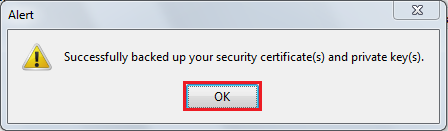
Ολοκλήρωση διαδικασίας #
Τέλος, κλείνουμε το παράθυρο Επιλογές/Options, για να επιστρέψουμε στο βασικό παράθυρο του Mozilla Firefox.



